ultraiso u盤(pán)裝系統(tǒng),教您ultraiso u盤(pán)裝win7系統(tǒng),電腦維
導(dǎo)讀:電腦維修電腦維修 當(dāng)前位置:首頁(yè) > 維修知識(shí) > ultraiso u盤(pán)裝系統(tǒng),教您ultraiso u盤(pán)裝win7系統(tǒng)ultraiso軟碟通是一款光盤(pán)映像文件制作和編輯工具itatiaia旅游知識(shí)問(wèn)答ito粉體如何分散成水溶液知識(shí)。

ultraiso軟碟通是一款光盤(pán)映像文件制作和編輯工具,它可以在光盤(pán)、u盤(pán)和硬盤(pán)上制作、編輯iso文件,然后通過(guò)刻錄啟動(dòng)盤(pán)安裝Windows操作系統(tǒng)。就算使用U盤(pán)安裝系統(tǒng)的用戶也未必懂得,因此,小編就給大家?guī)?lái)了了ultraiso安裝win7系統(tǒng)圖文經(jīng)驗(yàn)。
刻錄, UltraISO, 系統(tǒng), U盤(pán), 詳解 雖然現(xiàn)在的系統(tǒng)盤(pán)做的越來(lái)越傻瓜化,安裝方法也非常多,但是仍然時(shí)常有朋友詢問(wèn)怎么安裝系統(tǒng),特別是沒(méi)有刻錄機(jī)或不想刻盤(pán),又不懂硬盤(pán)安裝的朋友,下面,小編就來(lái)跟大伙說(shuō)說(shuō)ultraiso u盤(pán)裝win7系統(tǒng)的操作步驟吧。
ultraiso u盤(pán)裝win7系統(tǒng)
首先打開(kāi)ultraiso工具,選擇“文件-打開(kāi)”。

軟通牒電腦圖解1
然后選擇下載好的win7系統(tǒng)iso鏡像文件,點(diǎn)擊“打開(kāi)”。

win7電腦圖解2
點(diǎn)擊“啟動(dòng)-寫(xiě)入硬盤(pán)映像”。
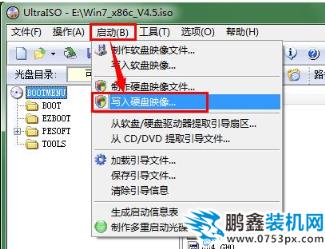
裝系統(tǒng)電腦圖解3
寫(xiě)入方式設(shè)置為“USB-HDD+ v2”模式,點(diǎn)擊“寫(xiě)入”。

win7電腦圖解4
網(wǎng)seo優(yōu)化趨勢(shì)在彈出的警告窗口,點(diǎn)擊“是”。

軟通牒電腦圖解5
耐心等待硬盤(pán)映像寫(xiě)入過(guò)程。

軟通牒電腦圖解6
寫(xiě)入完成后u盤(pán)就刻錄成功了。

軟通牒電腦圖解7
安裝win7系統(tǒng):
重啟電腦,按啟動(dòng)熱鍵進(jìn)入啟動(dòng)選項(xiàng)界面,選擇你的u盤(pán)名稱,按回車(chē)。

軟網(wǎng)站建設(shè)公司通牒電腦圖解8
接著就進(jìn)入了w網(wǎng)站建設(shè)in7系統(tǒng)安裝界面,設(shè)置語(yǔ)言,點(diǎn)擊“下一步”。

u盤(pán)電腦圖解9
選擇“自定義(高級(jí))”安裝。
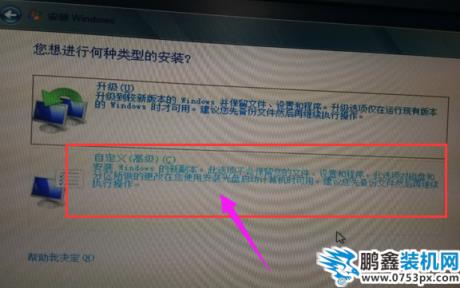
win7電腦圖解10
選擇“驅(qū)動(dòng)器選項(xiàng)(高級(jí))”。

聲明: 本文由我的SEOUC技術(shù)文章主頁(yè)發(fā)布于:2023-06-30 ,文章ultraiso u盤(pán)裝系統(tǒng),教您ultraiso u盤(pán)裝win7系統(tǒng),電腦維主要講述系統(tǒng),教您,電腦維修網(wǎng)站建設(shè)源碼以及服務(wù)器配置搭建相關(guān)技術(shù)文章。轉(zhuǎn)載請(qǐng)保留鏈接: http://www.bifwcx.com/article/it_23515.html
為你推薦與ultraiso u盤(pán)裝系統(tǒng),教您ultraiso u盤(pán)裝win7系統(tǒng),電腦維相關(guān)的文章
-

Win10如何關(guān)閉索引服務(wù)提升系統(tǒng)運(yùn)行速度
(122)人喜歡 2023-07-05 -

Windows 10更新之后導(dǎo)致UWP應(yīng)用無(wú)法聯(lián)網(wǎng)的解
(186)人喜歡 2023-07-05 -

隱藏隱私文件技巧:教你如何將文件隱藏
(156)人喜歡 2023-07-05 -

win7系統(tǒng)沒(méi)有激活怎么辦?小馬激活工具使
(204)人喜歡 2023-07-05 -

steam錯(cuò)誤代碼105,教您steam錯(cuò)誤代碼105怎么
(135)人喜歡 2023-07-05 -

如何禁用OneDrive與Windows10的集成 Win10徹底
(233)人喜歡 2023-07-05











